Voraussetzungen zur Teilnahme
Zur Teilnahme an einem Webinar der Sprengnetter Akademie benötigen Sie einen (Desktop-) Computer oder einen Laptop mit Internetzugang. Sie können wahlweise den Lautsprecher und das Mikrofon Ihres Computers nutzen oder einen Kopfhörer mit Mikrofon (Headset) anschließen. Auch die Kombination von Computer und Telefon ist möglich. Im letzteren Fall verfolgen Sie das Webinar über Ihre Internetverbindung am Computer und wählen sich parallel per Telefon ein, um die Ausführungen des Moderators zu hören. Je nach Webinar und Referent findet ein direkter Dialog (via Mikrofon/Telefon) zwischen Referent und Teilnehmenden statt.
Zoom-Meeting und Webinare sind in der Regel sehr interaktiv. Daher empfehlen wir, dass Sie zusätzlich über eine (integrierte) Webcam verfügen, um sich bei Bedarf auch per Video zuschalten zu können.
Vorgehen im Falle einer (ersten) Webinar-Teilnahme
In den nachfolgenden Darstellungen erfahren Sie, wie Sie vorgehen, falls Sie zum ersten Mal an einem ZOOM-Webinar teilnehmen. Sie sollten diese Schritte vor Beginn des Webinars durchführen und erhalten damit die Sicherheit, dass zu Beginn der Veranstaltung alles bereits vorbereitet ist. Per E-Mail haben Sie von uns einen Link erhalten, um an dem Webinar teilzunehmen.
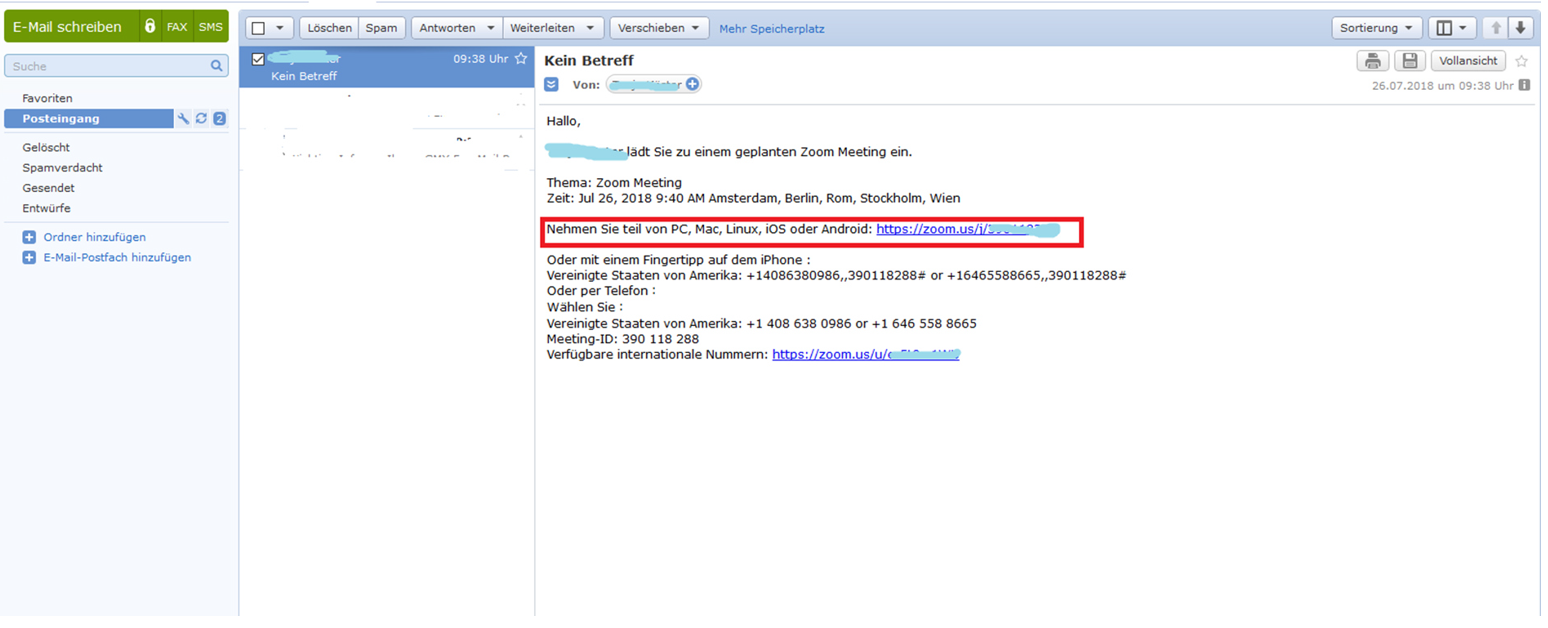
Falls Sie schon einmal an einem Zoom-Meeting oder Webinar teilgenommen haben, werden Sie automatisch in den Meeting-Raum weitergeleitet.
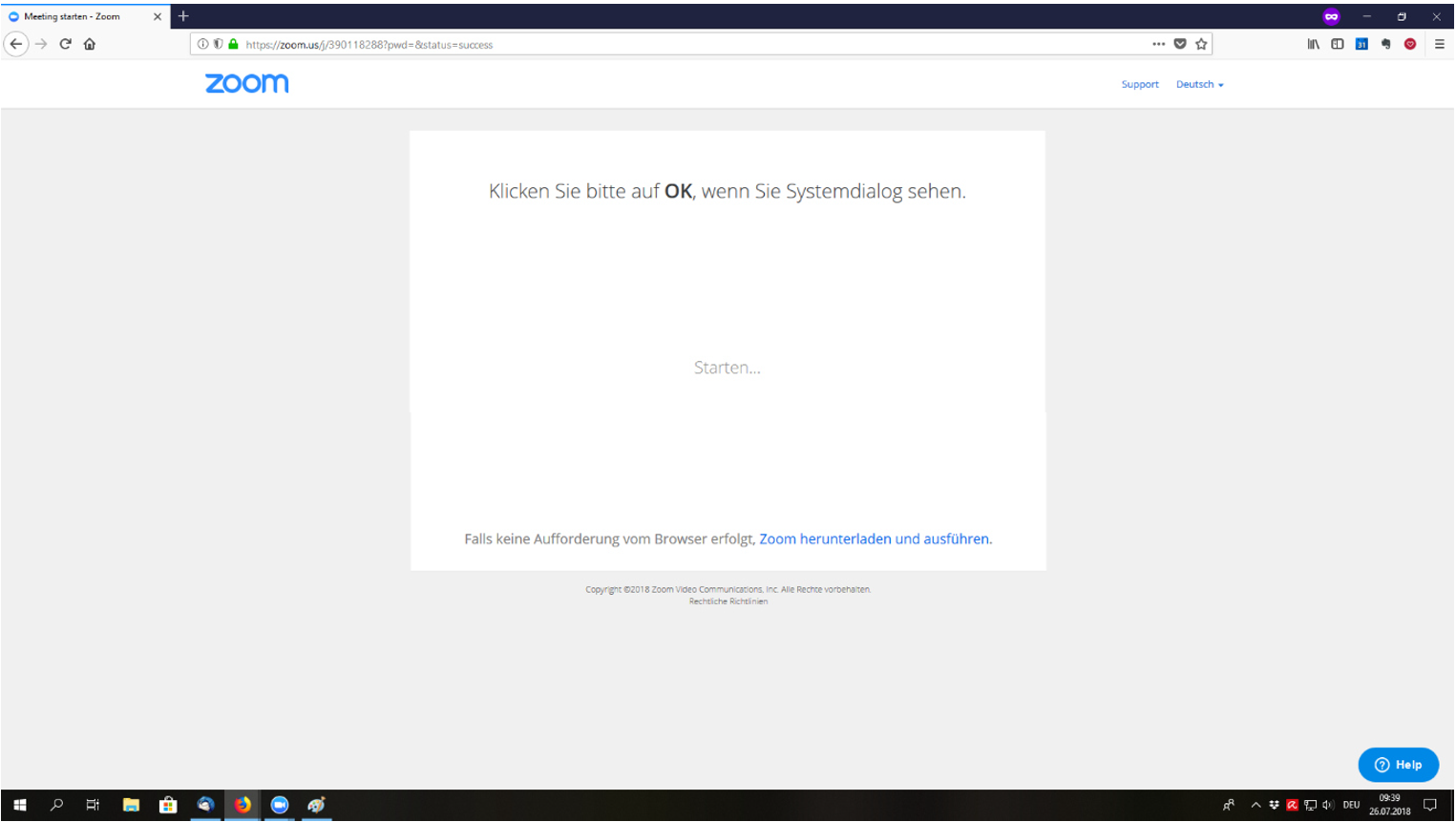
Wenn Sie erstmals an einem Zoom-Meeting teilnehmen, haben Sie zwei Möglichkeiten: Mit oder ohne Herunterladen der Ausführungsdatei. Für einen reibungslosen Ablauf empfehlen wir in jedem Fall, die Ausführungsdatei auszuführen!
Variante A
Ohne Herunterladen der Datei

(Bitte beachten Sie, dass in dieser Variante manche Funktionen, sowie die Qualität von Bild & Ton evtl. Störungen aufweisen können)
Bitte stimmen Sie im Folgenden Schritt den Nutzungsbestimmungen und den Datenschutzrichtlinien zu, wenn dies für Sie in Ordnung ist.
Im nächsten Schritt geben Sie bitte Ihren Namen ein.
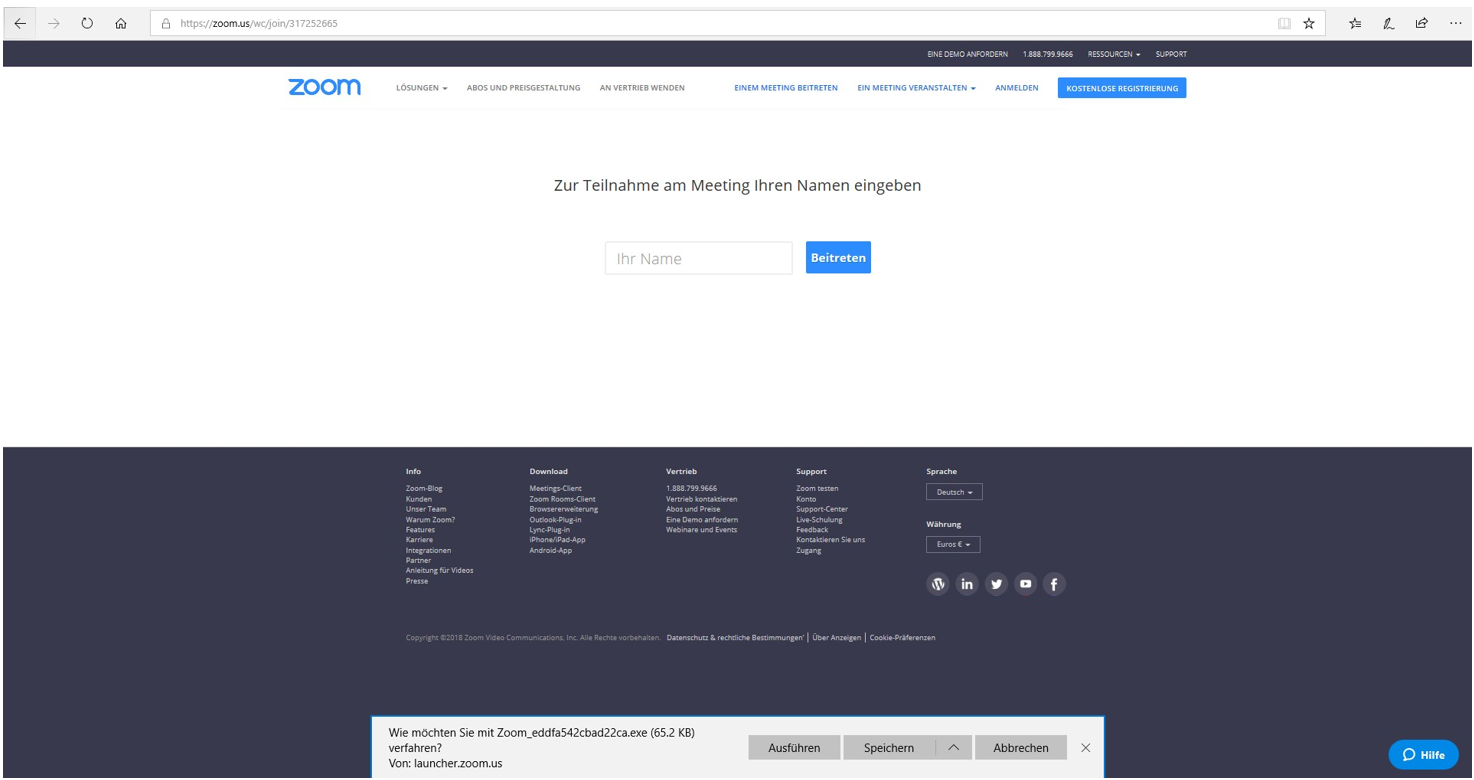
Jetzt müssen Sie ggfs. warten, bis der Host (Ihr/e Seminarleiter/in) das Meeting / Webinar beginnt bzw. Sie in den Raum einlässt.
Danach können Sie wählen, ob Sie Ihr Computer-Audio benutzen oder sich per Telefon einwählen möchten. Hierzu finden Sie eine Telefon-Nummer aus den USA, Sie können in einem separaten Fenster jedoch eine Festnetz-Nummer aus Berlin ansteuern und wählen.

Variante B:
Herunterladen der Ausführungsdatei (unsere Empfehlung)
Achtung: Diese Funktion kann in großen Firmen geblockt sein! Informieren Sie sich ggf. bitte vorab in Ihrer IT-Abteilung!
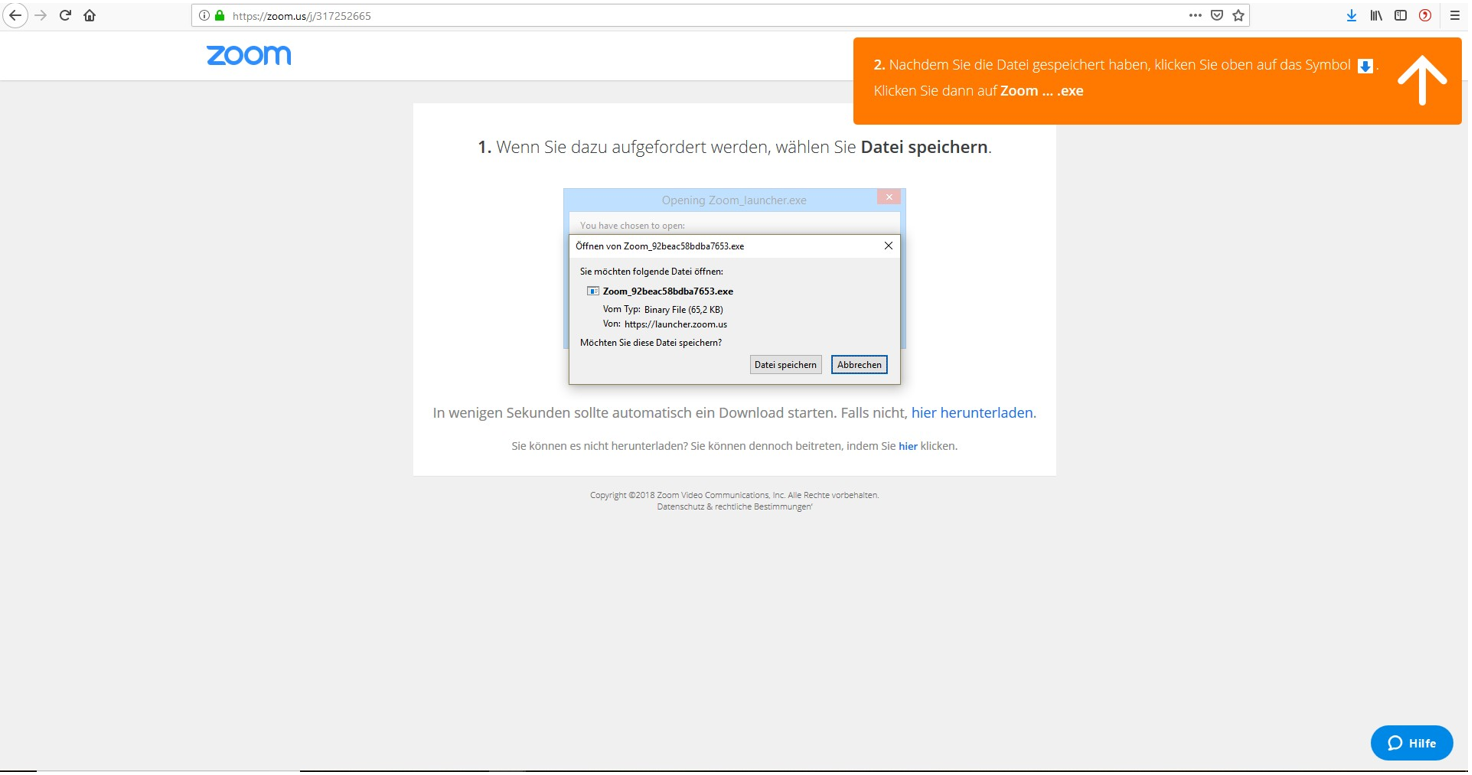
Zum Herunterladen auf "Datei speichern" klicken. Bitte folge Sie anschließend den weiteren Anweisungen. Anschließend klicken Sie bitte auf "Zoom.exe".
Gebe anschließend Ihren Namen ein und wählen mit dem Häkchen, ob Sie Ihren Namen für zukünftige Meetings speichern möchten.
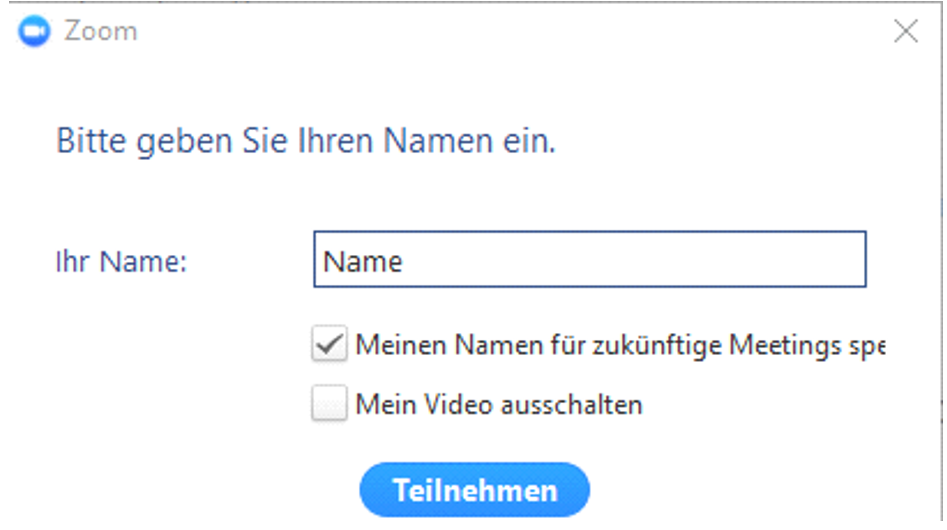
Jetzt müssen Sie ggfs. warten, bis der Host (Ihr/e Seminarleiter/in) das Meeting / Webinar beginnt bzw. Sie in den Raum einlässt.
Danach können Sie wählen, ob Sie Ihr Computer-Audio benutzen oder sich per Telefon einwählen möchten. Hierzu finden Sie eine Telefon-Nummer aus den USA, Sie können in einem separaten Fenster jedoch eine Festnetz-Nummer aus Berlin ansteuern und wählen.
Klicke Sie für Computer-Audio den grünen Button, um per Computer dem Audio beizutreten
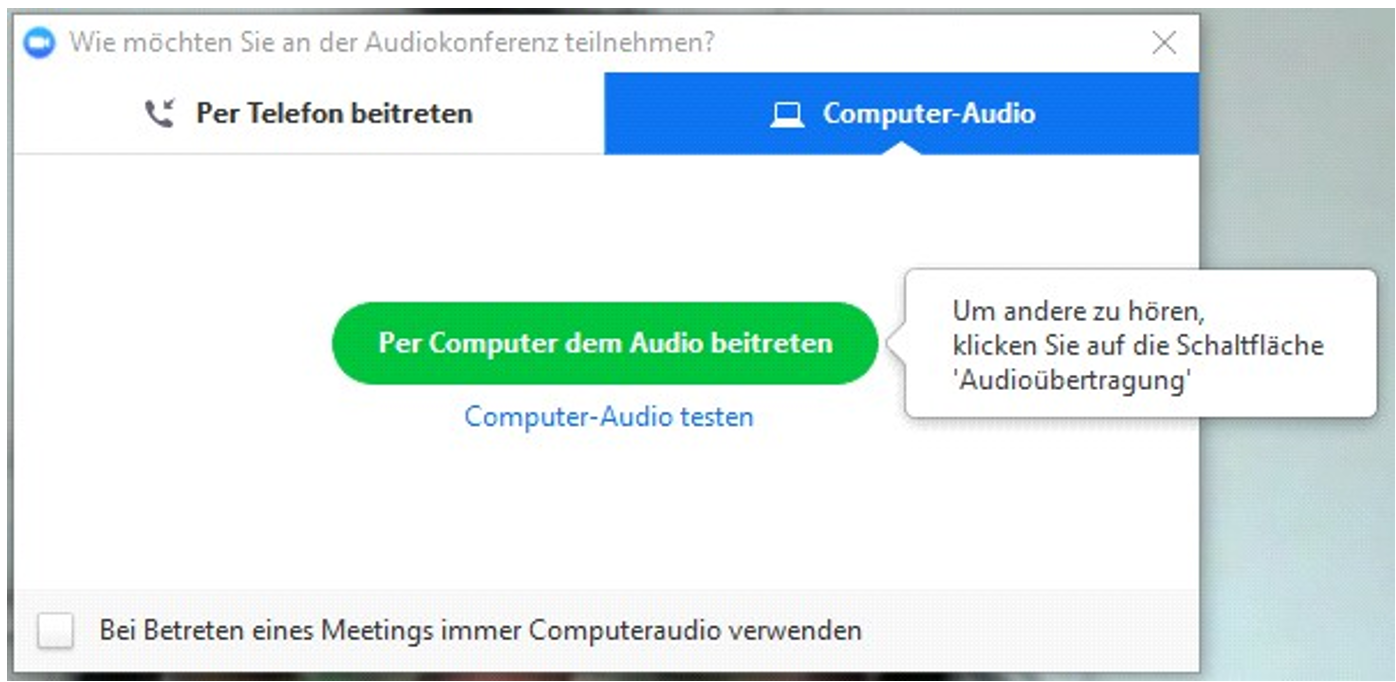
Viel Erfolg und spannende Webinare!
Ihr Team der Sprengnetter Akademie
Eine ausführliche Videoanleitung gibt’s auf Youtube:
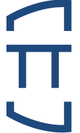 Sprengnetter
Updated :
Sprengnetter
Updated :